Bard AI 不工作嗎?這是修復它的方法
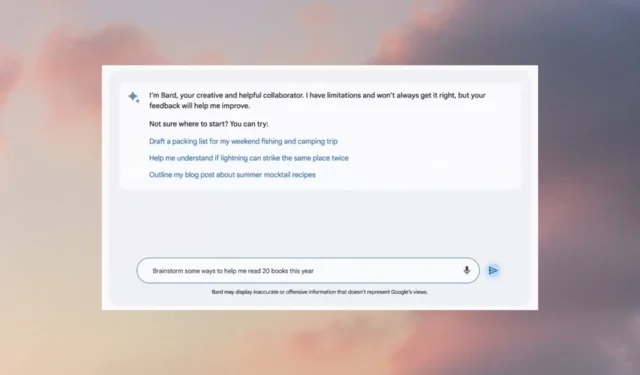
如果 Bard AI 不適合您,它可能會令人沮喪,因為它可能會阻止您使用它來探索事物和獲取信息。
在本指南中,我們將討論問題背後的常見原因並提供解決方案來幫助您解決問題。
為什麼 Bard AI 不起作用?
該問題可能有多種原因;這裡提到了一些常見的:
- 互聯網連接——該平台需要穩定的互聯網連接才能運行;如果您的互聯網連接信號較弱,可能會影響 Bard AI 的性能或可能會阻止其工作。
- 服務器問題– 該服務可能存在臨時服務器問題或正在維護中,從而導致不可用或功能下降。稍等片刻,然後重試。
- 瀏覽器兼容性——如果您的瀏覽器已過時或有大量緩存和 cookie,可能會降低瀏覽器的運行速度,影響您訪問的任何網站,包括 Bard AI。
- 高需求——這是一項受歡迎的服務,在高需求期間,服務器可能會承受沉重的負載,從而導致響應時間變慢或不可用。
- 技術故障——如果平台遇到錯誤或技術故障,可能會影響其性能,從而導致問題。
現在您知道了問題的原因,讓我們看看解決方案。
如何解決 Bard AI 不工作的問題?
在進行高級故障排除步驟之前,您應該考慮執行以下檢查:
- 稍等片刻,然後刷新頁面。
- 重新啟動計算機並啟動瀏覽器。
- 驗證您是否有有效的互聯網連接。
- 確保您的 Windows 和瀏覽器是最新的。
- 檢查服務器狀態;如果它已關閉,請等待它上線。
如果這些調整都不適合您,請轉到下面提到的故障排除方法。
1.清除瀏覽器緩存
- 啟動瀏覽器。這裡我們演示使用谷歌瀏覽器的步驟。單擊三個水平點並選擇設置。
- 轉到隱私和安全,然後單擊清除瀏覽數據。
- 選擇瀏覽歷史記錄、Cookies 和其他站點數據以及緩存的圖像和文件,然後單擊清除數據。
2.運行惡意軟件掃描
- 按Windows 鍵,鍵入windows security,然後單擊“打開”。
- 轉到病毒和威脅防護,然後單擊掃描選項。
- 選擇全面掃描並單擊立即掃描。
如果您的計算機有病毒,可能會妨礙瀏覽器和機器的正常運行。因此,使用可靠的防病毒軟件掃描您的計算機也會有所幫助。
或者,您可以嘗試使用ESET NOD32等可靠的第三方工具,啟動它並運行深度掃描以解決問題並防止其他數字威脅進入您的設備。
3.禁用瀏覽器擴展
- 啟動瀏覽器並單擊三個水平點。
- 選擇更多工具,然後點擊擴展。
- 在擴展頁面上,轉到擴展並關閉它旁邊的開關以暫時禁用所有活動的。
- 單擊刪除以刪除您不使用的那些。
- 關閉瀏覽器,重新打開,然後立即嘗試。
4.清除DNS緩存
- 按Windows 鍵,鍵入cmd,然後單擊以管理員身份運行。
- 鍵入以下命令刷新 DNS 緩存以解決連接問題:
ipconfig/flushdns - 重新啟動計算機,然後啟動瀏覽器以檢查問題是否仍然存在。
5.暫時禁用殺毒軟件
- 按Windows 鍵,鍵入windows security,然後單擊“打開”。
- 轉到病毒和威脅防護;在病毒和威脅防護設置下,單擊管理設置。
- 現在關閉實時保護下的開關。
- 在 UAC 提示上單擊“是”以確認操作。
因此,您可以使用這些方法來解決 Bard AI 不工作的問題,使您能夠充分發揮其功能的潛力。
您必須輸入具有正確語法和標點符號的適當提示,才能從 Bard AI 獲得準確或接近準確的響應。
您認為我們錯過了適合您的解決方案嗎?請隨時在下面的評論部分提及它。



發佈留言